Google Chrome vous propose d'enregistrer vos mots de passe Web afin que vous n'ayez pas besoin de vous en souvenir. Le navigateur n'avait pas d'option intégrée appropriée pour exporter les mots de passe enregistrés dans le navigateur Chrome.
Heureusement, la dernière version du navigateur Google Chrome offre une option simple pour exporter les mots de passe enregistrés dans Chrome. Cela signifie que vous n'avez pas besoin d'utiliser de logiciel ou d'extension tiers pour sauvegarder les mots de passe Chrome.
Si vous cherchez un moyen de sauvegarder ou d'exporter vos mots de passe stockés à partir du navigateur Google Chrome, il existe trois moyens. Vous pouvez utiliser n'importe lequel d'entre eux pour exporter les mots de passe enregistrés dans le navigateur Chrome.
Méthode 1 sur 3
Sauvegarder les mots de passe Chrome (le moyen le plus simple)
Étape 1: Exécutez le navigateur Chrome. Cliquez sur l'icône de l'utilisateur dans la barre d'outils, puis cliquez sur le Mots de passe option.
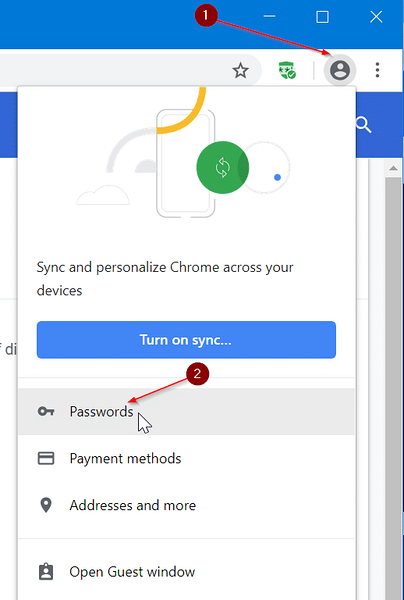
Étape 2: La section Mots de passe enregistrés affiche tous les mots de passe enregistrés dans le navigateur Chrome. Clique le Suite icône (trois points verticaux) à côté, puis cliquez sur l'icône Exporter les mots de passe option.
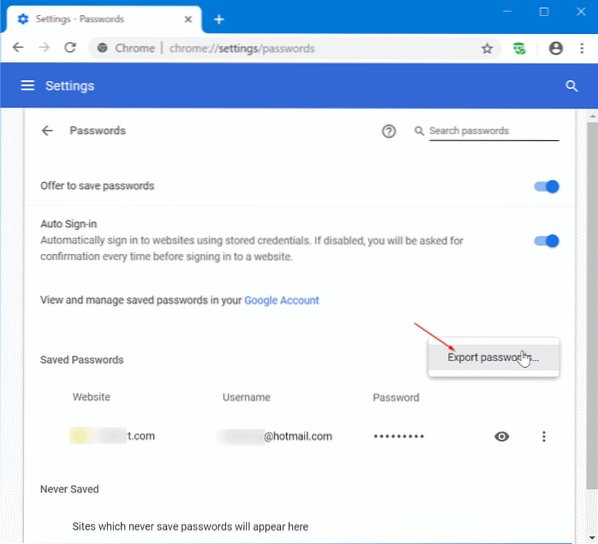
Étape 3: Lorsque vous obtenez la boîte de dialogue suivante, cliquez sur Exporter les mots de passe.

Étape 4: Si vous êtes invité à saisir le mot de passe de votre compte Windows, veuillez le faire. Sélectionnez un emplacement pour enregistrer le fichier contenant les mots de passe Chrome. Chrome utilise le format de fichier de valeurs séparées par des virgules Microsoft Excel pour enregistrer les mots de passe exportés.
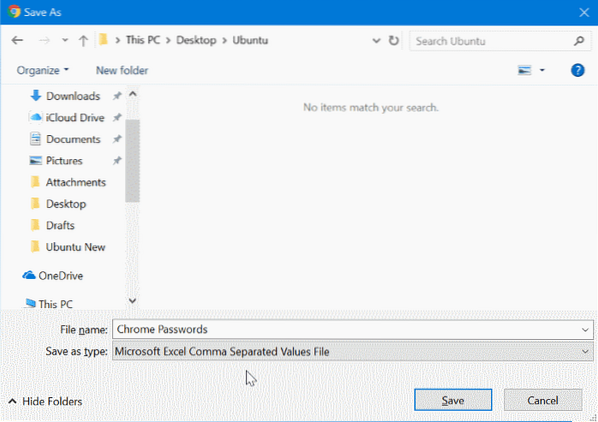
Méthode 2 sur 3
Sauvegardez les mots de passe Chrome sans outils tiers
Veuillez vous assurer que vous utilisez la dernière version du navigateur Chrome pour obtenir l'option Importer/Exporter.
Étape 1: Ouvert Chrome://drapeaux dans votre Chrome.
Étape 2: Trouve Importation et exportation de mot de passe option, sélectionnez Activée dans la liste déroulante, puis redémarrez le navigateur Chrome.
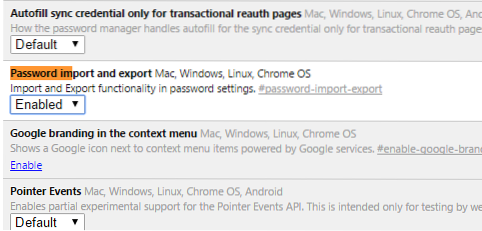
Étape 3: Ouvert Chrome://paramètres/mots de passe page.
Étape 4: Cliquer sur Exportation bouton pour exporter/sauvegarder les mots de passe enregistrés. Clique le Importer bouton pour restaurer les mots de passe précédemment enregistrés.
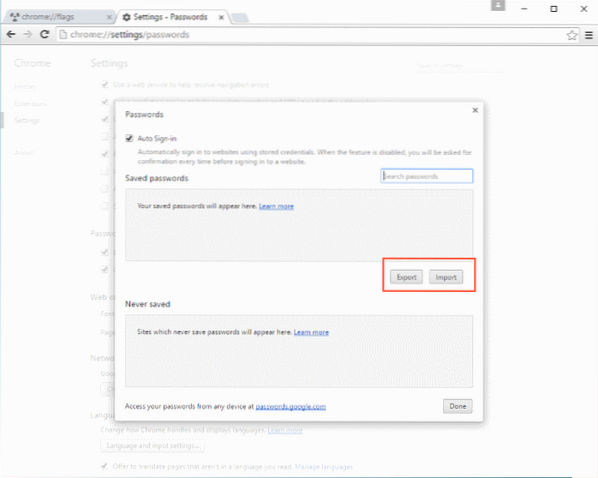
Étape 5 : Entrez votre mot de passe de compte Windows, lorsque demandé.
Méthode 3 sur 3
Sauvegarder et restaurer les mots de passe Chrome sous Windows 10/8/7
Étape 1: Tout d'abord, téléchargez l'outil ChromePass. C'est un outil gratuit qui affiche les mots de passe enregistrés dans le navigateur Google Chrome. La meilleure chose à propos de cet outil gratuit est qu'il vous permet même d'exporter ces mots de passe dans un format de fichier XML, HTML.
Étape 2: Extrayez le fichier zip téléchargé sur le bureau, puis exécutez l'outil ChromePass pour afficher tous les mots de passe enregistrés dans Google Chrome. Cliquez sur le bouton d'actualisation pour obtenir la liste à jour.
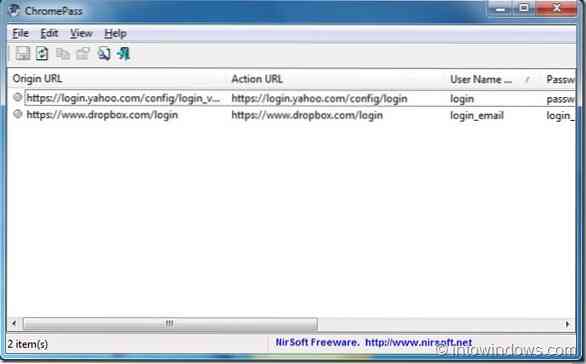
Étape 3: Sélectionnez tous les mots de passe. Aller à Déposer, sélectionner Sauvegarder éléments sélectionnés, puis sélectionnez le type de fichier que vous souhaitez utiliser pour stocker ces mots de passe. Enfin, entrez un nom pour le fichier et cliquez sur la sauvegarde bouton pour enregistrer les mots de passe dans le format de fichier sélectionné.
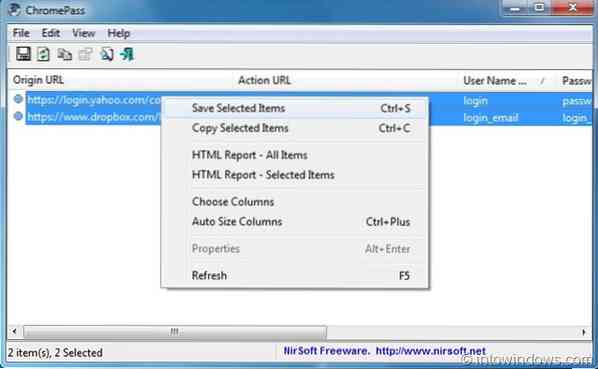
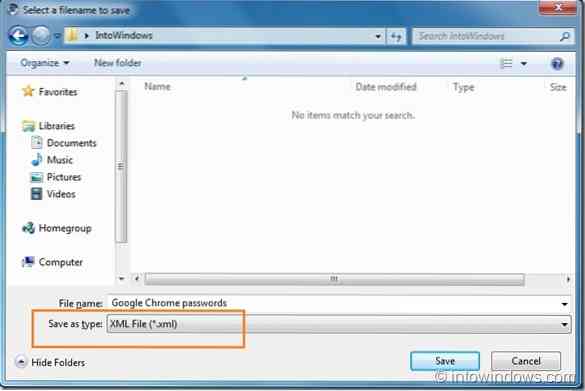
 Phenquestions
Phenquestions


